Cómo tomar una captura de pantalla en cualquier modelo de iPad
Miscelánea / / August 05, 2021
UN Captura de pantalla también se conoce como captura de pantalla, que es una imagen digital del contenido de una pantalla móvil o una pantalla de computadora. Básicamente, se utiliza para hacer un registro de cualquier imagen importante o compartir rápidamente cualquier elemento visual importante. Por ejemplo, si desea capturar la conversación de cualquier chat, puede tomar capturas de pantalla o cualquier imagen en particular o cualquier cosa. Una captura de pantalla se puede capturar como un archivo de imagen. Aquí, en esta guía, compartiremos con usted cómo tomar una captura de pantalla en cualquier modelo de iPad muy fácilmente.
Ahora, si está tomando una captura de pantalla de cualquier foto de perfil o imagen cargada en Instagram o si lo desea para tomar una foto de cualquiera de sus transacciones en línea por motivos de seguridad o recordatorios, puede hacerlo además. La mejor parte es que todas las capturas de pantalla capturadas se colocan en una carpeta debajo de Capturas de pantalla directamente en su Camera Roll. Ahora, si también es un usuario de iPad y desea realizar una captura de pantalla, consulte los pasos a continuación.
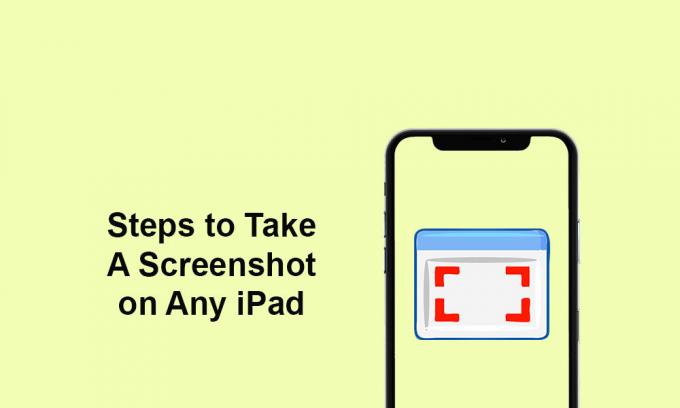
Cómo tomar una captura de pantalla en cualquier modelo de iPad
- Navegue hasta la pantalla que desea capturar.
- Ahora, si tiene un modelo de iPad Pro 2018 o cualquier modelo de iPad / iPad Air / iPad Mini, presione y suelte los botones Encendido + Subir volumen juntos y suelte.
- El dispositivo tomará la captura de pantalla con bastante facilidad y obtendrá la captura de pantalla capturada en la aplicación Fotos.
Ahora, si tiene el iPad Pro de última generación sin el botón Touch ID, deberá seguir los pasos a continuación.
- Presione y suelte el botón Subir volumen + Encendido (botón superior) simultáneamente para tomar una captura de pantalla correctamente.
- Una vez hecho esto, aparecerá una ventana emergente en la parte inferior izquierda.
- Toque para editar, compartir o eliminar la captura de pantalla fácilmente.
- Si lo desea en su iPad, toque el botón Listo.
- Ahora, seleccione la opción Guardar en fotos o Guardar en archivos según sus preferencias.
- Eso es, muchachos.
Suponemos que ha encontrado útil esta guía y que ahora puede tomar capturas de pantalla en cualquier modelo de iPad fácilmente. Si tiene alguna pregunta, háganoslo saber en los comentarios a continuación.
A Subodh le encanta escribir contenido, ya sea relacionado con la tecnología o de otro tipo. Después de escribir en un blog de tecnología durante un año, se apasiona por ello. Le encanta jugar y escuchar música. Además de los blogs, es adictivo para las versiones de PC para juegos y las filtraciones de teléfonos inteligentes.

![Cómo instalar Stock ROM en ZTE Blade A5 2019 [Archivo Flash de firmware]](/f/b8323a7b4f316380d9ec88e1c7eb9ddf.jpg?width=288&height=384)

